Hur man synkroniserar iPhone med Google Drive 2022
Det är väldigt enkelt att synkronisera din iPhone med Google Drive. Det första du behöver göra är att säkerhetskopiera din iPhone-data till ditt Google Drive-konto. Efter det kan du nu återställa data till vilken telefon som helst som är inloggad på samma Google Drive-konto.
Vill du veta hur du gör det? synkronisera din iPhone med Google Drive så att du kan säkerhetskopiera och återställa?
Du kanske gillar den här molnfillagringsappen bättre än iCloud eller iTunes. Kanske de infödda alternativen bara räcker inte för dina säkerhetskopieringsbehov. Eller så kanske du bara vill vara extra noggrann genom att skapa en extra säkerhetskopia – trots allt vet du aldrig vad som kan hända.
Oavsett vilket är det viktigt att du vet hur du gör synkronisera iPhone med Google Drive.
Låter det som något du har problem med? Den här artikeln kommer att diskutera i detalj alla steg du måste utföra synkronisera din iPhone till Google Drive.
Innehåll
Hur man synkroniserar iPhone med Google Drive: Steg-för-steg
Att använda Google Drive för att säkerhetskopiera dina filer är nästan samma sak med en iPhone som med Android. Du kan till och med säkerhetskopiera iPhone-foton till Google Drive, såväl som andra filtyper.
Processen är enkel – allt du behöver göra är att se till att du ha ett Google-konto, ladda ner Google Drive och säkerhetskopiera dina filer.
Skapa ett Google-konto
Du måste ha ett Google-konto för att säkerhetskopiera din iPhone till Google Drive, så om du inte har ett ännu kan du skapa en genom att följa stegen nedan.
Men om du redan har en, gå bara till nästa avsnitt.
- Registrera dig med din personliga information på Googles Registreringssida.

- Skapa en e-postadress. Du har också möjlighet att använda en aktuell e-postadress.

- Du kommer då att bli ombedd att göra det Verifiera ditt telefonnummer. Ange ditt mobilnummer och ange den skickade koden.

- När du har tillhandahållit verifierings kod, har du ett fungerande Google-konto.
Använd Google Drive för säkerhetskopiering
Nu när du har ett Google-konto kan du ladda ner och sedan använda Google Drive-appen för iOS. För att göra det, följ stegen nedan:
Gå till App Store och sök efter Google Drive.
- Installera appen från App Store och öppna den.

- Om du uppmanas att logga in med ditt Google-konto anger du bara dina uppgifter till logga in.

- Tryck på hamburgerknapp, som finns i det övre vänstra hörnet av gränssnittet.

- Detta kommer att visa dig ett par alternativ. Knacka Inställningar. Detta tar dig in i ett nytt fönster med fler inställningar.

- Tryck säkerhetskopiering.

-
Tryck på i det resulterande fönstret Starta säkerhetskopiering. Med detta kan Google Drive säkerhetskopiera de flesta av dina filer på din iPhone, inklusive foton och videor. Kontaktinformation och kalenderinställningar kan också inkluderas.
Du har även möjlighet att ladda upp endast enskilda appar, som t.ex WhatsApp.

- Vänta på att processen ska slut.

- När det är klart har du nu en säkerhetskopiering av din iPhone-data på Google Drive.
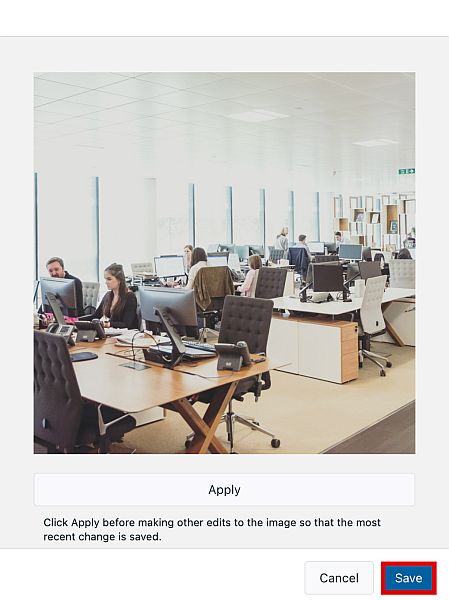
När du är klar med backupprocessen från iPhone till Google Drive har du nu en kopia av dessa filer i ditt Google-konto. Du kan komma åt dessa filer på alla dina enheter genom att återställa din säkerhetskopia av Google Drive.
Återställa din säkerhetskopia / Synkronisera din säkerhetskopia
Om du behöver något från din enhet måste du göra det återställa din säkerhetskopia.
Med Google Drive kan du återställa säkerhetskopiering på alla enheter, så länge du har rätt Google-konto inloggat på Drive.
För att starta återställningsprocessen, gå till din iPhones inställningar.
- Skriv ‘konton‘ i sökfältet. Klicka på första alternativet det dyker upp.

- Fortsätt sedan till Lägg till konto.

- Välja Google från listan över val.

- I nästa fönster kommer du att bli ombedd att logga in på ditt Google-konto. Detta leder din iPhone till ditt Google-konto, där dina säkerhetskopior lagras. Klick ‘Fortsätta. ‘

- I nästa fönster måste du aktivera all data som du vill synkronisera med din Google Drive-säkerhetskopia. Du kommer att se en lista med alternativ, såsom kontakter, foton, videor, etc. Tryck på skjutreglaget bredvid varje alternativ för att göra det möjligt för dem att synkronisera.

Med dessa alternativ aktiverade bör ditt Google-konto synkroniseras med din iPhone och uppdatera den med de senaste uppgifterna från din säkerhetskopia.
Vad händer om säkerhetskopieringen inte fungerar?
Du kan dock stöta på tillfällen då din telefon säger ‘Säkerhetskopieringen slutfördes inte” och stoppa synkroniseringsprocessen. När detta händer efter att ha försökt synkronisera igen finns det några korrigeringar som du kan prova:
- Testa att säkerhetskopiera dina filer igen.
- Se till att din Google Drive är det uppdaterad till den senaste versionen.
- Se till att du inte upplever något internetrelaterade problem. Om ja, anslut till ett mer stabilt nätverk.
Vanliga frågor
Synkroniseras Google Drive automatiskt?
Google Drive kommer synkronisera automatiskt när du har konfigurerat din iPhone för att komma åt och synkronisera den med ditt Google-konto. Detta kan bara hända om du har laddat ner och loggat in på Drive-appen. Se till att säkerhetskopieringen inte uppstod något fel, annars kan din telefon ha problem med att synkronisera med Google Drive.
Hur uppdaterar jag Google Drive på iPhone?
Om er behöver inte uppdatera Google Drive på iPhone eftersom din iPhone automatiskt synkroniseras med Google Drive. Men om du tror att du behöver uppdatera Google Drive-appen kan du dra gränssnittet nedåt för att uppdatera appen manuellt.
Varför uppdateras inte Google Drive?
Om din Google Drive inte uppdateras kan din Google Drive-app ha problem. Prova avinstallera och ladda ner den senaste versionen från App Store. Se till att din iPhone är helt uppdaterad och att det inte finns några anslutningsproblem. Om problemet kvarstår kan det finnas hårdvaruproblem.
Synkronisera iPhone med Google Drive: Final Thoughts
Säkerhetskopiering med Google Drive är ett utmärkt sätt att ge dig själv lite flexibilitet från Apples inbyggda molnlagringslösning. Medan iCloud eller iTunes erbjuder en sömlöst integrerad lösning, ibland är Google Drive helt enkelt det bättre alternativet.
Med den här artikeln har du nu allt du behöver för att kunna synkronisera iPhone med Google Drive.
Gillade du den här guiden? Låt mig veta i kommentarerna nedan!
Senaste artiklarna